- Unity マニュアル (5.6)
- プラットフォーム別情報
- Android
- Android での開発を始める
- Android 用のプラグインのビルドと使用
- AAR プラグインと Android ライブラリ
AAR プラグインと Android ライブラリ
AAR プラグイン
Android Archive (AAR) プラグインは、コンパイル済みの Java およびネイティブ(C/C++)コード、リソース、 Android マニフェストを含んだバンドルです。 .aar ファイル自体は zip アーカイブで、これに全てのアセットが含まれます。詳細は Android 開発者向けドキュメンテーションの、 Android ライブラリの作成に関するページをご参照ください。
AAR プラグインをプロジェクトに追加するには、 .aar ファイルを任意のプロジェクトフォルダーにコピーし、 Unity 上でそれを選択し、インスペクターウインドウで Import Settings (インポート設定)を開いてください。この .aar ファイルを Android と互換性を持つファイルとしてマーキングするために、 Android のチェックボックスをオンにしてください。
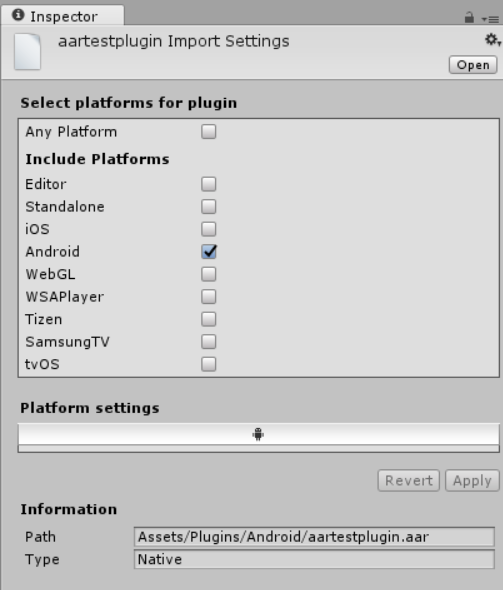
AAR は、Unity Android アプリケーションに推奨されるプラグイン形式です。
Android ライブラリプロジェクト
Android ライブラリプロジェクトは AAR プラグイン同様、ネイティブおよび Java コード、リソース、 Android マニフェストを含んでいます。ただし Android ライブラリは単一のアーカイブファイルではなく、特殊な構造を持つディレクトリに全てのアセットが含まれたものです。詳細は Android 開発者向けドキュメンテーションの、 Android ライブラリの作成に関するページをご参照ください。
事前コンパイル済みの Android ライブラリプロジェクトを Assets/Plugins/Android フォルダーにインポートします。「事前コンパイル済み」ということは、 Unity へのインポートを行う前に、全ての .java ファイルが .jar ファイルにコンパイルされて該当 Android Studio プロジェクトの bin/ あるいは libs/ フォルダー内に置かれている必要があるということです。プロジェクトがビルドされる際、これらのフォルダーから AndroidManifest.xml が自動的にメインのマニフェストファイルに合併されます。
Unity は、 Assets/Plugins/Android の全てのサブフォルダーを、 Android ライブラリである可能性があるものとして扱い、これらのサブフォルダーからのアセットのインポートを無効化します。このサブフォルダーは、 AndroidManifest.xml ファイルを含んでいて project.properties ファイルに文字列 android.library=true が含まれている場合には、 Android ライブラリとして認識されます。
詳細は、Android 開発者向けドキュメンテーションの、ライブラリ モジュールに関するページ をご参照ください。
付加的 Android アセットおよびリソースの追加
出力パッケージに元のままコピーされなければならないアセットを Unity アプリケーションに追加する必要がある場合は、そのアセットを Assets/Plugins/Android/assets ディレクトリにインポートしてください。このアセットは APK の assets/ ディレクトリに表示され、 Java コードから getAssets() Android API でアクセスされます。
2017–05–18 Page published with editorial review - Leave page feedback
5.5 のアップデート機能